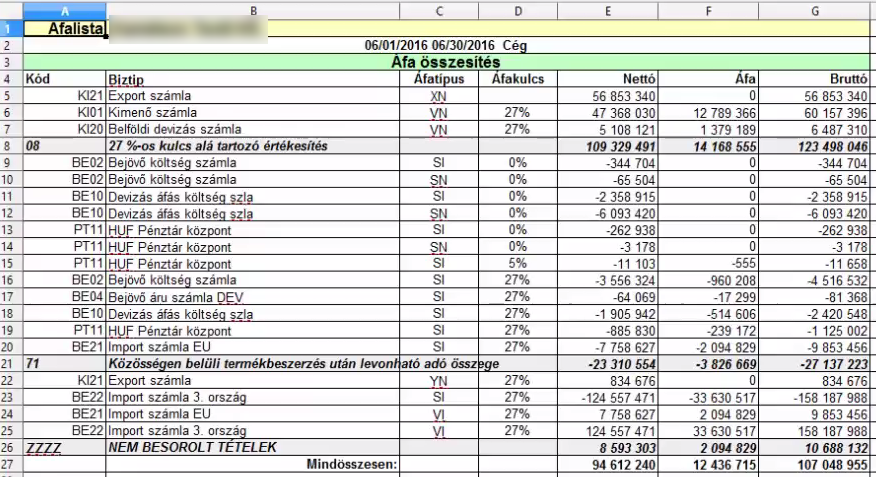A részletfizetés-kezelés egyedi beállítás, emiatt az alábbi leírás nem feltétlenül egyezik meg minden részletében az ön programjában található beállításokkal. Lehetséges, hogy az ön programjában egyáltalán nincs részletfizetés-kezelés beállítva. Igény esetén keresse meg rendszergazdáját, vagy az exPanda cég dolgozóit. Eltérések esetén pedig a céges dokumentációban találhat leírást az egyedi beállításokról.
A részletfizetés bizonylatkarbantartó ablak a kimenő számlák között található:
Bizonylatok>Kimenő számlák>Részletfizetés
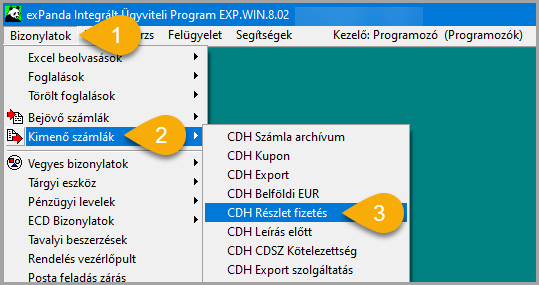
A részletfizetés ablakban ki kell állítani a számlát. A fizetési mód lehet pl.: ‘Részletfizetés’ vagy ‘8 hónapos részlet’.

A számla kiállítása, lezárása után nyissa meg a Részletek generálása ablakot. Ehhez kattintson a Tranzakció ikonra, és válassza ki a Részletek generálása menüpontot.
FONTOS! Csak lezárt bizonylaton indítsa el a részlet generálást!
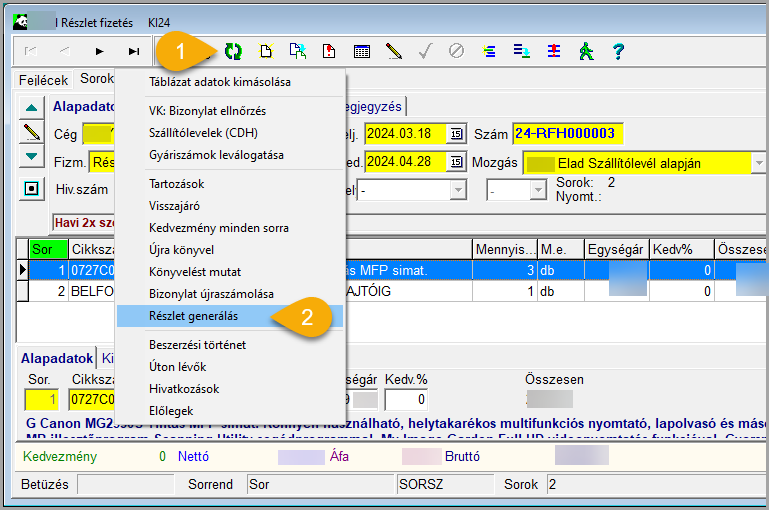
A megjelenő ablakban állítsa be a részletfizetés kezdő dátumát és a részletek számát, majd kattintson az ablak belsejébe. A program felosztja a fizetendő összeget egyenlő részletekre.
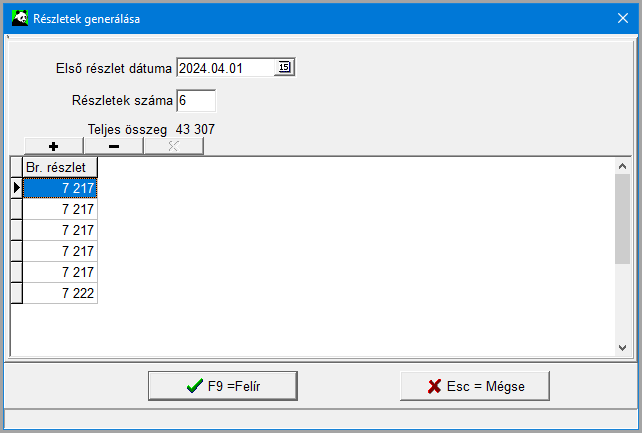
Az összegek módosíthatók, pl. beállítható, hogy az első részlet egy nagyobb összeg legyen. Az összeget átírva a program újraszámolja a többi részlet összegét.
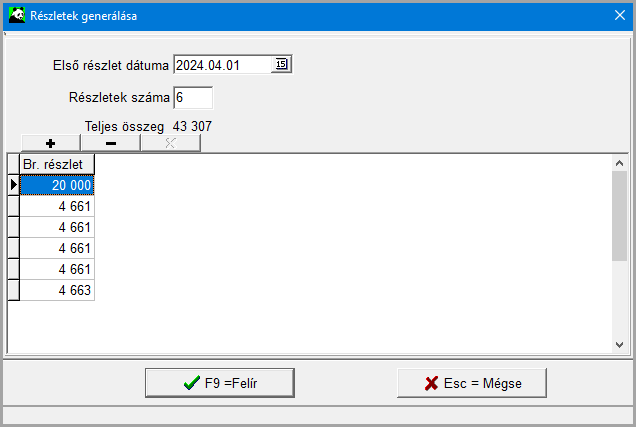
A részletek beállítása után nyomja meg a Felír gombot, vagy az F9 billentyűt. Ekkor a program részletenként létrehoz egy bizonylatot a Generált részletek ablakban.
A generált részletek a Generált részletek ablakban találhatók.
Bizonylatok>Kimenő számlák>Generált részletek

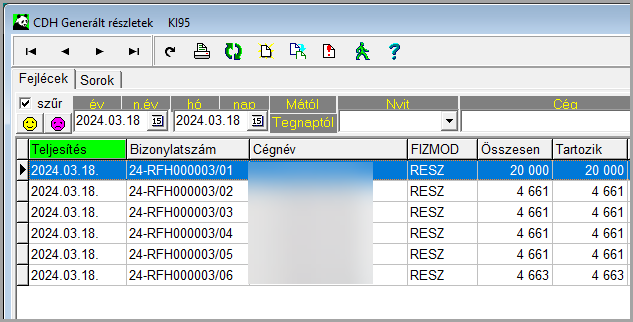
A teljes összegű számla fizetési határideje a futamidőhöz képest rövid. Ha ennek a számlának a fizetési határidejét figyelnénk, akkor a futamidő végéig tartozást mutatna a folyószámlán. Illetve azt is nyilván kell tartani, hogy az egyes részletek ki vannak-e egyenlítve. Ezért a folyószámla a részletekre kiállított számlát figyeli.
A teljes összegű számla a könyvelési bizonylat, a generált részletek nem könyvelési bizonylatok.
A vevő a generált részletfizetési számlákat egyenlíti ki és ezekre is hivatkozik a kifizetésnél.
A bank rögzítésekor is az exPanda program a generált részletfizetési számlákat ajánlja fel kiegyenlítésre. Az eredeti teljes összegű számla nem jelenik meg a bankban, mint kiegyenlítendő számla.
A bankbizonylat zárásakor másolat készül az úgynevezett technikai bankban az eredeti, teljes összegű számlára hivatkozva, azt kiegyenlítve a részlet összegével. Így gyakorlatilag a generált részletfizetési számla kiegyenlítésével egyszerre, egy időben lesz kiegyenlítve az eredeti számla is.
A könyvelt bankban egyenlítjük ki a nem könyvelt generált részleteket, a nem könyvelt technikai bankban pedig a könyvelt eredeti számlát egyenlítjük ki.
Folyószámla lekérésekor a generált részleteket kell lekérni, a teljes összegű eredeti számlát nem kell lekérni.
A “Bizonylatok>Bank kivonatok beolvasása” menüpont alatt található ablakokban lehet beimportálni és feldolgozni a bankszámla kivonatok adatait.
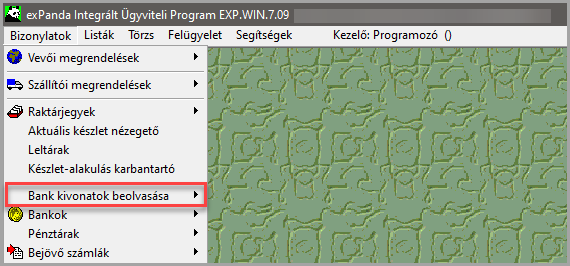
A beolvasást a Bank kivonatok nyers menüben lehet elindítani.
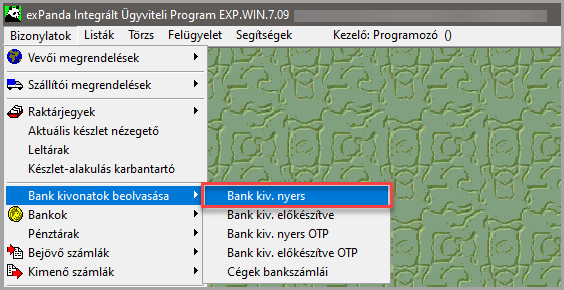
A megjelenő ablakban a már beolvasott kivonatok láthatók. Újabb beolvasást a gyorsmenüből (egér jobb gombjával kattintva) vagy a “Tranzakciók” ikonra kattintva indíthatunk, a Kivonat beolvasása menüpontot választva.
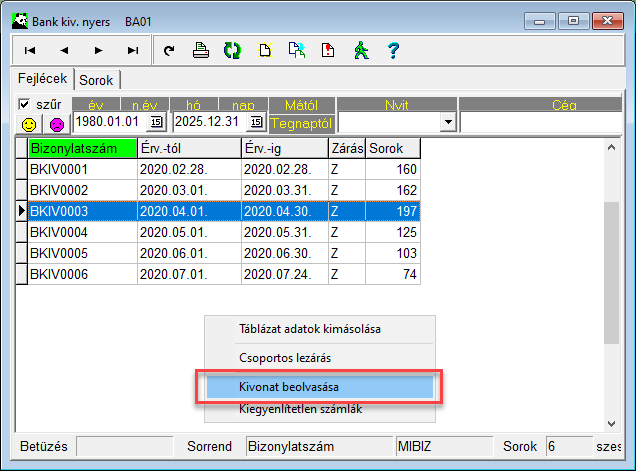
Ki kell választani a beolvasandó fájlt.
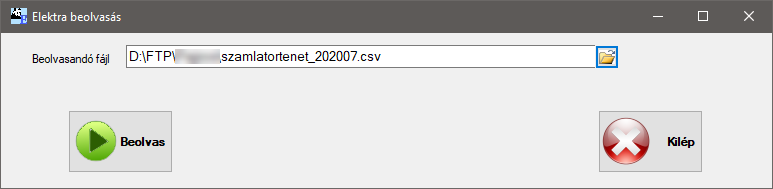
A beolvasott kivonat megjelenik az ablakban.
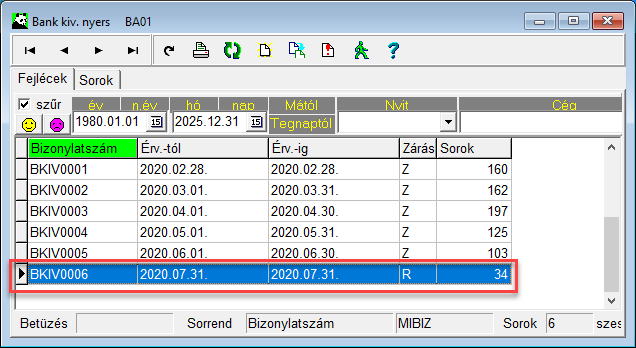
A beolvasott bizonylatba belépve láthatjuk a kivonaton szereplő tételeket. A kivonat sorai feldolgozatlan állapotban piros színnel jelöltek.
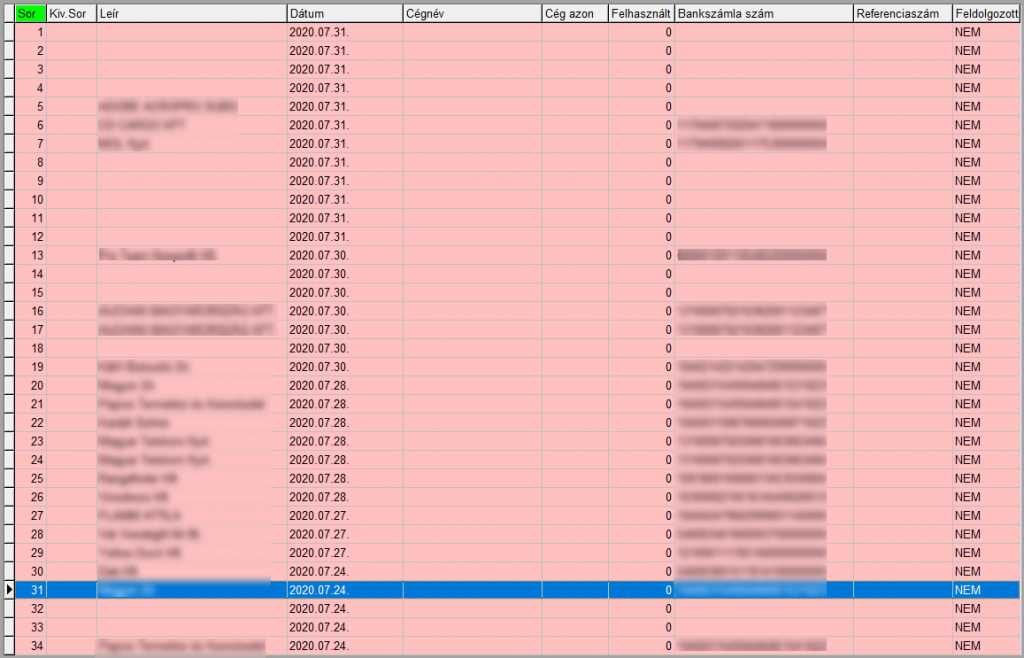
A táblázatban megjelenő mezők:
A beazonosítás bankszámlaszám vagy bizonylatszám alapján történhet.
A “Tranzakciók” menüből vagy a gyorsmenüből lehet indítani a “Számlákra bontás“-t, amely automatikusan összerendeli a banki bizonylatok adatait az exPandában rögzített számlákkal.
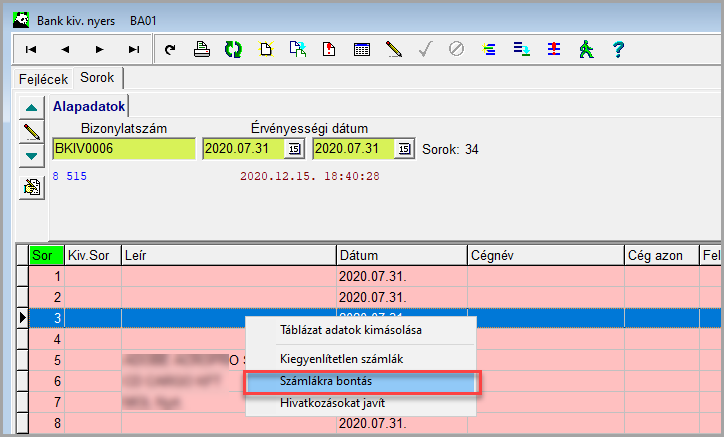
A sikeresen feldolgozott tételek piros színjelölése megszűnik, illetve a “Feldolgozva” mező “Igen“-re vált.

Amennyiben a számla vagy bankszámlaszám alapján beazonosított céghez még nem volt bankszámlaszám eltárolva a karbantartóban, automatikusan hozzáadja azt új bejegyzésként. A bankszámlaszám szerinti azonosítás a cégtörzsben rögzített számlaszám alapján is működik.
A partnercégek bankszámlaszámai megtekinthetők és karbantarthatók a “Bizonylatok>Bank kivonatok beolvasása>Cégek bankszámlái” menüpont alatt.
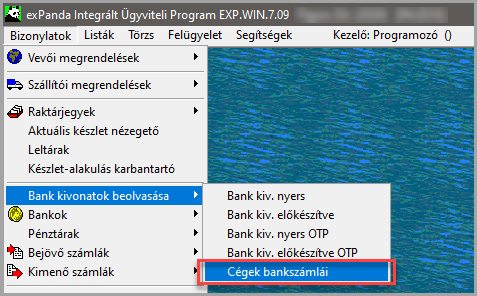
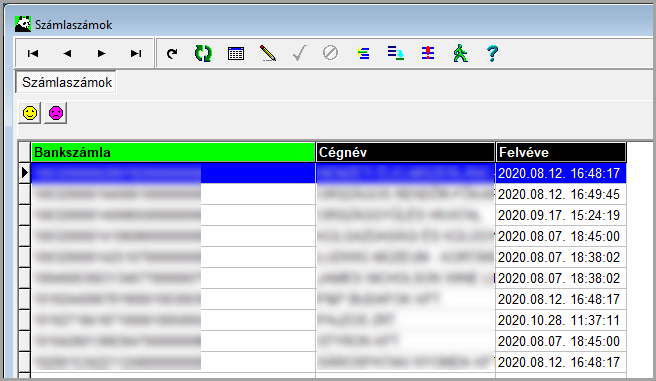
A Számlákra bontás eredménye a Bank kivonatok előkészítve” ablakba kerül. Ebben az ablakban az előfeldolgozott (automatikusan beazonosított) számlákról bővebb információ található.
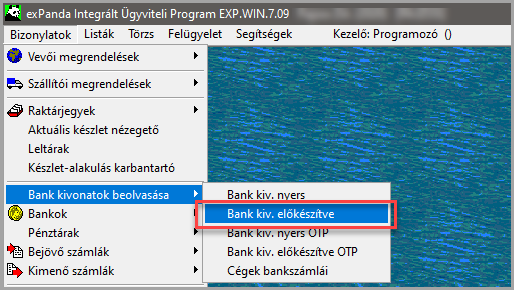
A program a kivonatok feldolgozása során ellenőrzi, hogy van-e már arra az időszakra forgalom beolvasva, mert ha igen, akkor az abban szereplő tételeket már nem veszi figyelembe ismételten. Ez egyben azt is jelenti, hogy az azonos időszaki kivonat és forgalom adatok együtt kell maradjanak, külön nem célszerű törölni vagy feldolgozni azokat.
Megnyitva a “Bank kivonatok előkészítve“ ablakot, láthatjuk a beazonosított tételeket. A kivonat soraira rendezve egymás alatt látszanak az egyben kifizetett számlák.
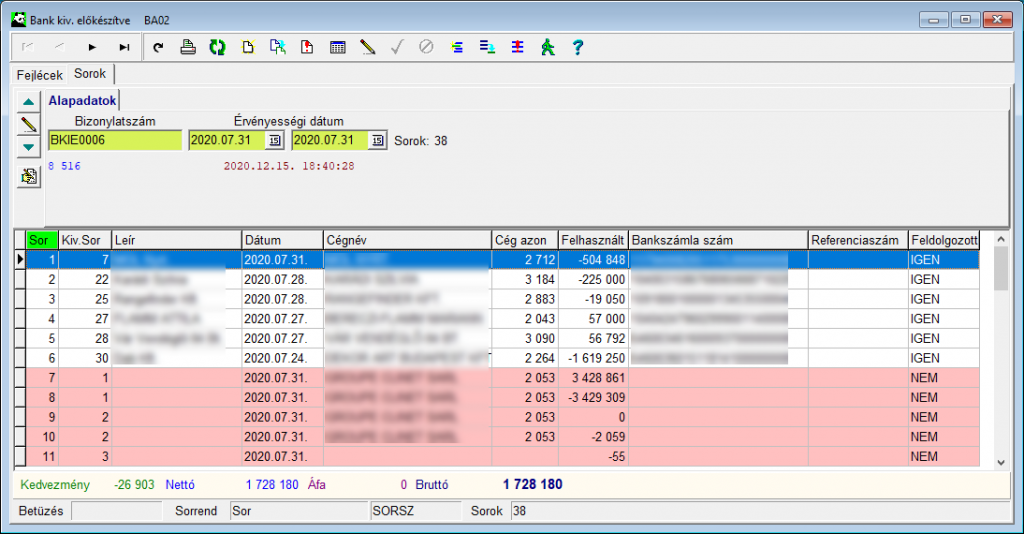
Egy tételt kiválasztva a program megmutatja, hogy milyen adatok alapján azonosította be a kifizetett számlát.
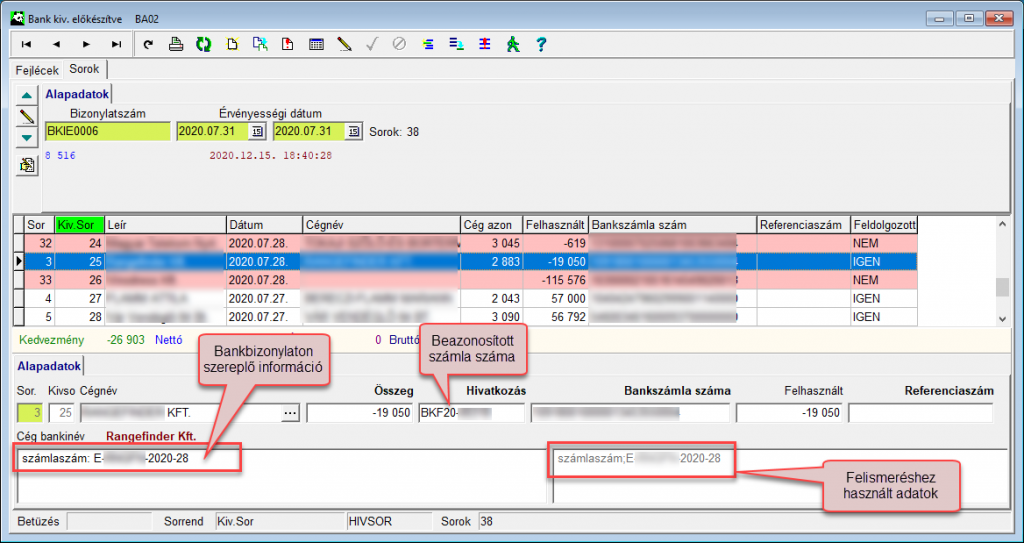
Az automatikusan nem beazonosított tételek javítása, összerendelése az előző ablakban, a Bank kivonatok nyers ablakban történik. Csak ebben az ablakban kell módosításokat, javításokat végezni!
A kiegyenlítetlen tételek továbbra is piros színnel jelölve jelennek meg. A kiegyenlítetlen tételen jobb egérgombbal kattintva, a gyorsmenüből válasszuk a “Kiegyenlítetlen számlák” menüpontot a beazonosítatlan tételek azonosításához.
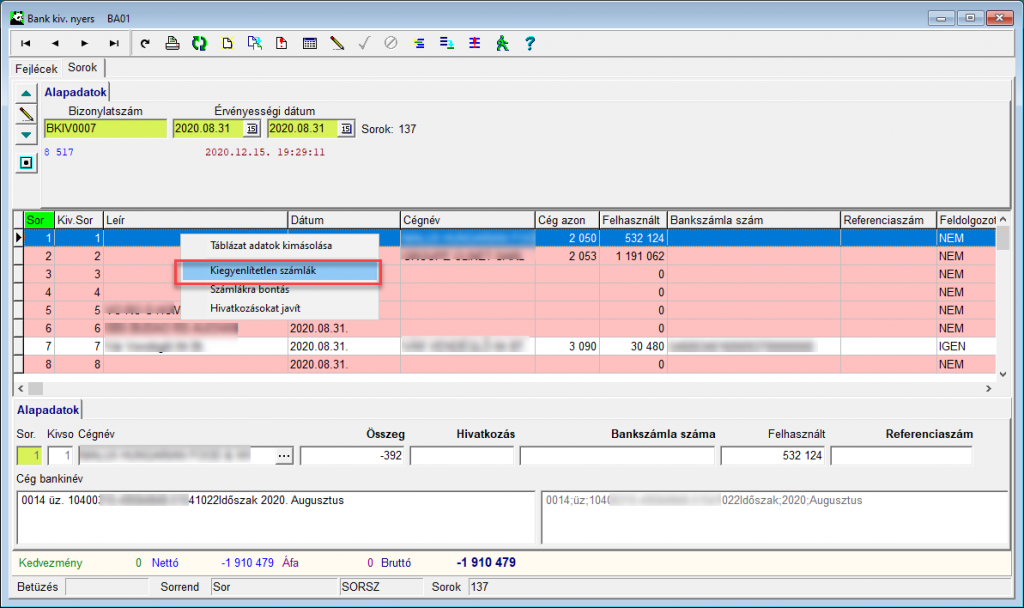
Ebben az ablakban módosítás nem végezhető, csak információkat kaphatunk a cég kifizetetlen számláiról.
Ha sikerült beazonosítani a kiválasztott tételt összeg vagy számlaszám alapján, az “OK” gombra kattintva hozzáadhatjuk a bankkivonat sorához az adott számlát.
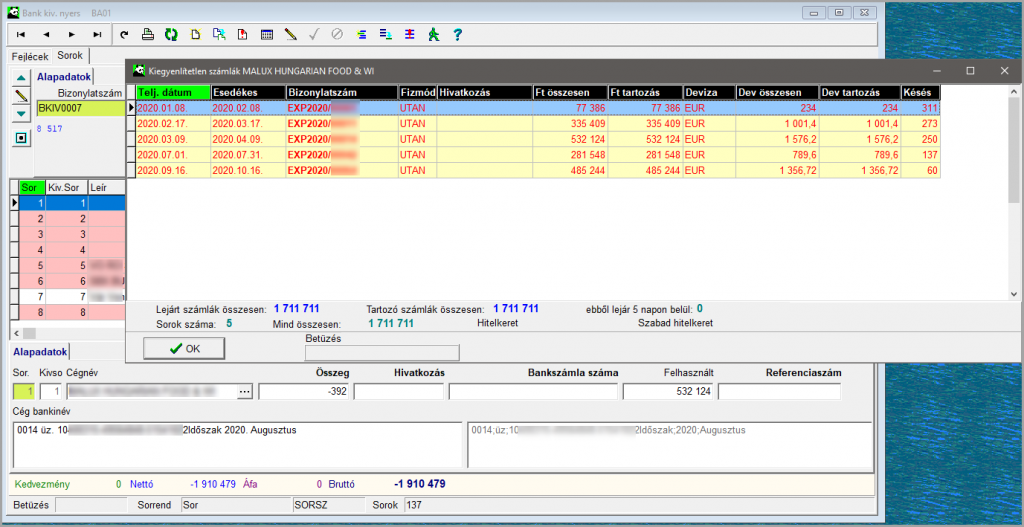
A “Hivatkozásokat javít” menüpont további segítséget ad a sikertelenül beazonosított számlák kezelésére.
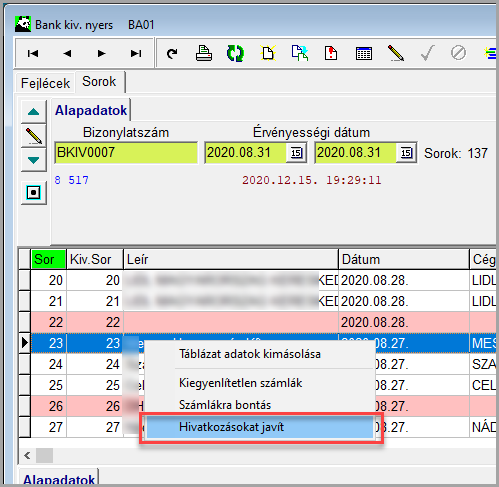
Ez a módszer azokban az esetekben működik, amikor a céget sikerült azonosítani, de a kiegyenlítetlen számlákból nem sikerült beazonosítani a megfelelőket. A felnyíló ablakban lehetőség van a kiegyenlítetlen számlák összeválogatására. Az adott soron a “Szóköz” billentyű lenyomásával a kiegyenlítetlen számla teljes összege megjelenik, illetve az ablak alján a “Kijelöltek összesen” mezőben összeszámításra kerülnek. Lehetőség van részösszeg megadására is.
Ennek a műveletsornak számított eredménye nem kerül vissza az előző ablakba, csak a kijelölt számlák számai. A számítási művelet csak az összeválogatást segíti.
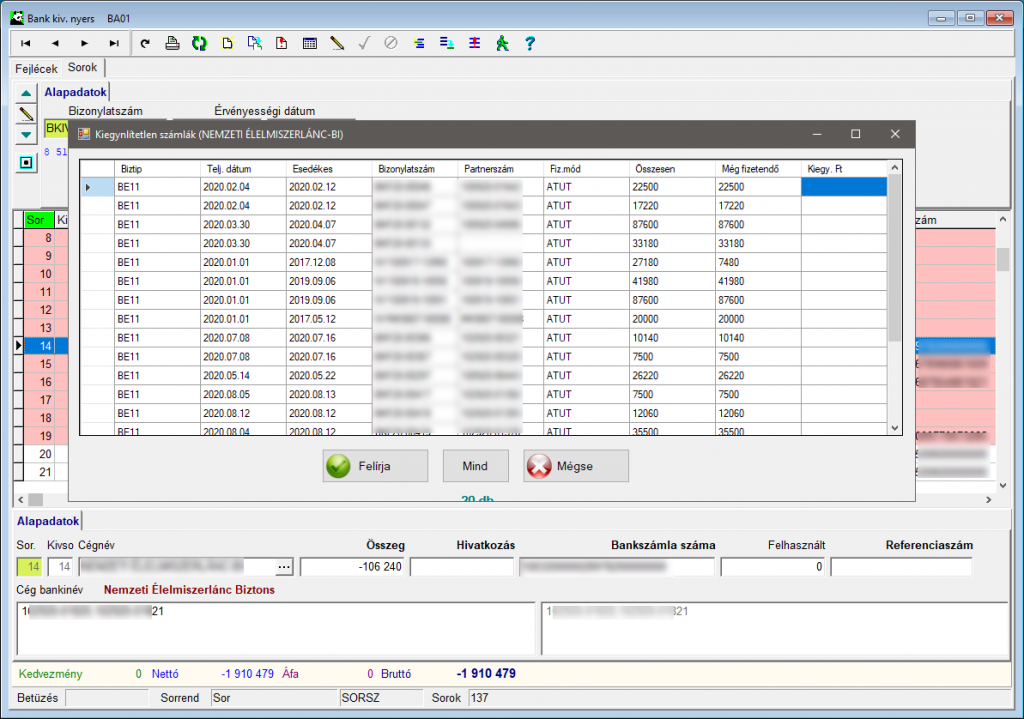
A beazonosítás végeztével a “Felírja” gomb segítségével zárhatjuk a műveletet. Ekkor felíródnak a sorra a kiválasztott számlaszámok.
A beazonosított számlák számai az ablak következő megnyitásakor, vagy a bankbizonylatra visszatéréskor, vagy a frissítés gomb hatására kerülnek frissítésre.
Amennyiben semmilyen információt nem sikerült egy tételhez adni, úgy szükséges a kézi beazonosítás egyéb dokumentumok alapján.
Ha tudjuk, hogy melyik céghez tartozik a kiegyenlítés, akkor az adott sort szerkesztve kiválaszthatjuk a céget a cégtörzsből, így már lehetőség lesz a kiegyenlítetlen számláit is megtekinteni a Hivatkozásokat javít funkcióval.
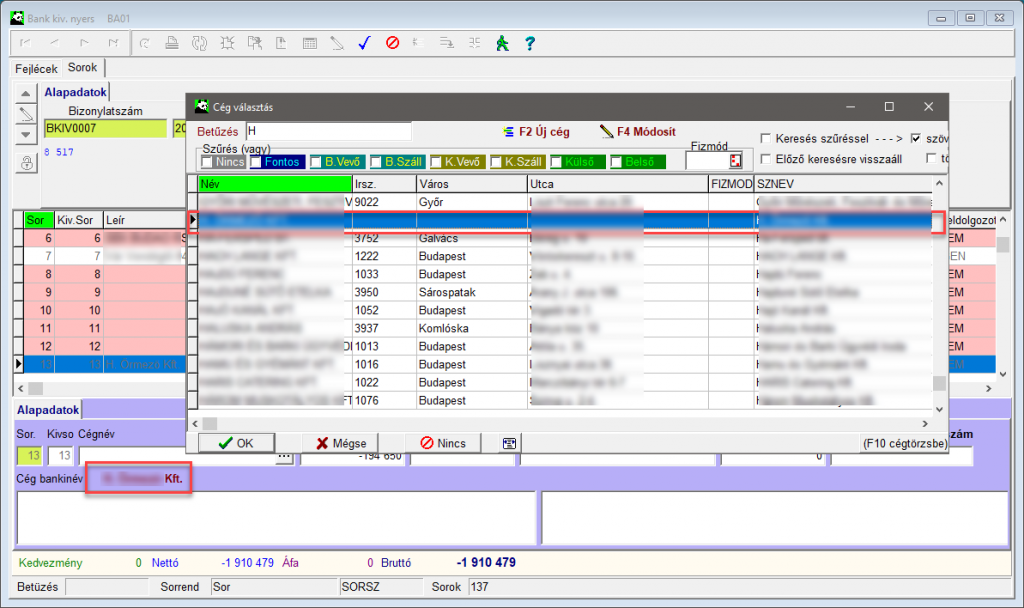
A javítások, módosítások több menetben is történhetnek. A javítások eredményét a Számlákra bontás ismételt futtatásával tudjuk átküldeni a Bank kivonatok előkészítve ablakba.
Ha minden tételt sikerült beazonosítani, a műveletet a Bank kivonatok előkészítve ablakban folytathatjuk. Itt megnyitva a bizonylatot, ismét ellenőrizhetjük a kivonat tételeit. Ha maradt beazonosítatlan számla, annak az adatai hiányosan fognak átkerülni a bankbizonylatra.
Az előkészített tételek a Bankba küld menüt választva kerülnek felírásra a bankban.
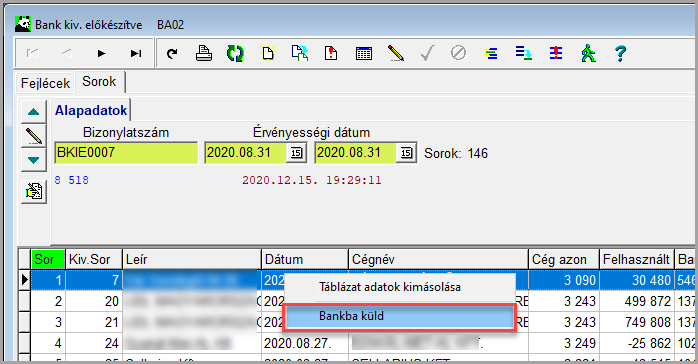
Belépve a bankrögzítő ablakba ellenőrizhetjük, szükség esetén javíthatjuk a bizonylatokat.
A bizonylatfejen, a “Rendben” mező és a sorok színezése mutatja, hogy a beimportált adatok rendben vannak-e.
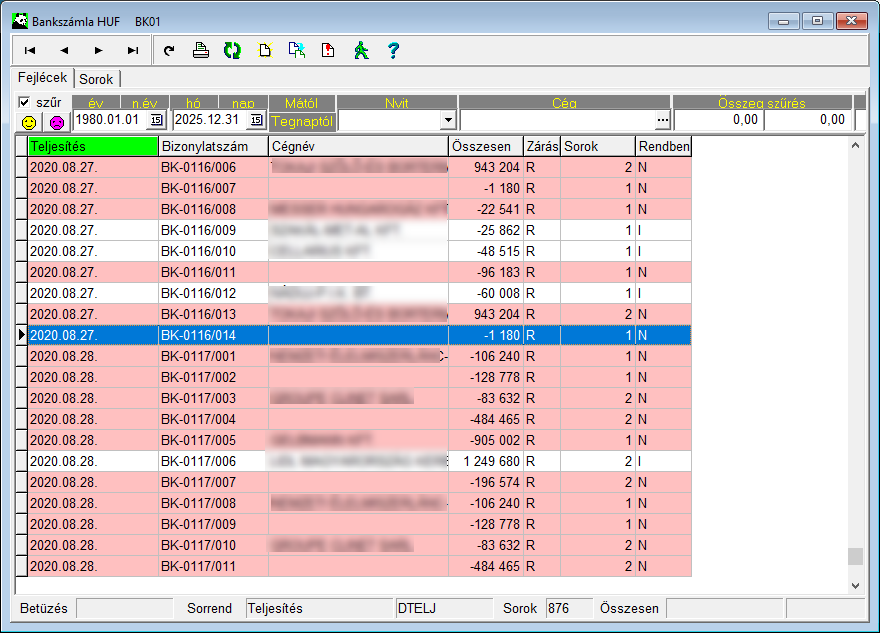
A kitöltött “Referenciaszám” mező az importált kivonat azonosítóját tartalmazza (ha van).
Csak azok a tételek kerülnek feltöltésre a bankbizonylatra, amelyek referenciaszámai még nem szerepelnek bankbizonylaton. Ha szeretnénk tételeket ismételten átküldeni a bankba, akkor előbb törölni kell azokat a banki tételeket melyeket korábban átvittünk.
A bankbizonylaton is van lehetőség a hibák javítására, kiegészítő információk vagy hiányzó adatok beírására. A javítás végeztével jelölni kell a “Rendben” jelölő négyzetben, hogy javítva.
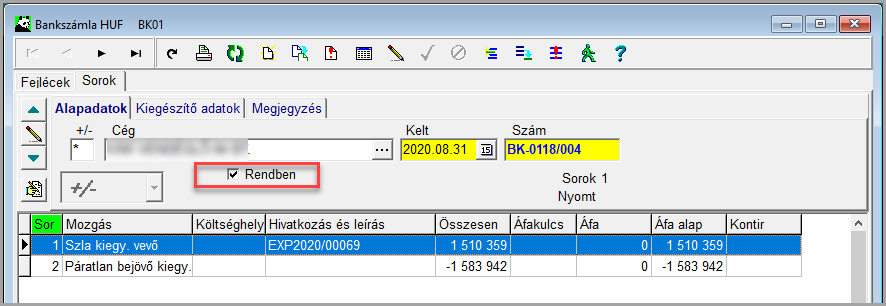
Megszűnik a készpénzes költségek pénztárban történő elszámolásának lehetősége, így minden költség számlát le kell rögzíteni bejövő számlának, és a pénztárban csak a fizetés tényét kell rögzíteni, mint az átutalásos számlák esetén a bankszámlán.
A bejövő számlán, az alapadatok fülön, a hivatkozási szám (Hiv. szám) mezőben kell megadni a bejövő számla sorszámát, tehát itt nem adhatjuk meg a sztornózott bizonylat számát.
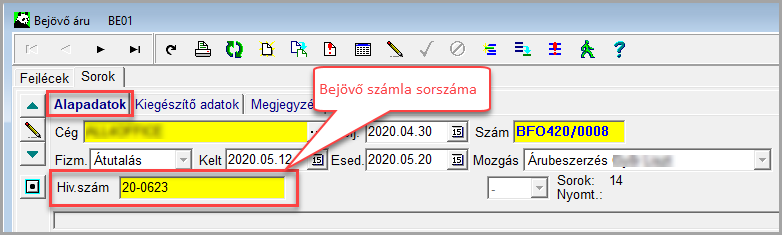
A sztornózott számla számát a kiegészítő adatok fülön, a Helyesbített számla száma mezőben kell megadni. Tehát a sztornó bizonylat számát nem a program írja fel, hanem a felhasználónak kell rögzítenie.
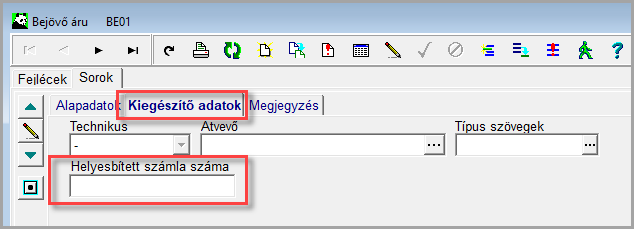
Nincs megadva a sztornózott bizonylat számlaszáma.
Lehetséges, hogy a sztornó számlán sincs rajta, hogy melyik számla sztornója.
Vagy nem sztornó számlát állítottak ki, hanem egy olyan számlát, amelyen a tételek mínusz darabbal szerepelnek, és nincs hivatkozás az eredeti számlára. Mivel ez valójában nem sztornó számla, ezért a program sem sztornó számlaként kezeli.
Egy bejövő számlán több számla helyesbítése
Soronként van megadva, hogy az adott tétel melyik számla alapján került helyesbítésre.
Ugyan szabályos az ilyen csoportos módosító bizonylat kiállítása, de ezt az exPanda program nem kezeli. Ezért ahány számlát érint a módosítás, annyi bejövő számlát kell rögzíteni, különben a bejövő számla nem fog szerepelni az M lapon.
Csoportos módosító számla esetén, amennyiben a korrekció a számlán feltüntetett adó alapra és/vagy adó összegre vonatkozik, a módosító számla csak olyan számlát módosíthat, amely ugyanazon elszámolási időszakba tartozik, mint a módosító számla.
Csoportos módosító számla esetén meg kell vizsgálni, hogy a számla minden szempontból megfelel-e a jogszabályoknak.
Számlával egy tekintet alá eső okirat minimális adattartalma
170. § (1) A 168. § (2) bekezdésében említett okirat kötelező adattartalma a következő:
a) az okirat kibocsátásának kelte;
b) az okirat sorszáma, amely az okiratot kétséget kizáróan azonosítja;
c) hivatkozás arra a számlára, amelynek adattartalmát az okirat módosítja;
d)
e) a számla adatának megnevezése, amelyet a módosítás érint, valamint a módosítás természete, illetőleg annak számszerű hatása, ha ilyen van.
(2) A számlával egy tekintet alá eső okiratra egyebekben e törvénynek a számlára vonatkozó rendelkezéseit kell megfelelően alkalmazni azzal, hogy a 163. §-ban említett ésszerű időt a módosításra [(1) bekezdés e) pontja] jogalapot teremtő tény, egyéb körülmény bekövetkeztétől kell számítani.
A pénzügyi modul feladata a kimenő és bejövő számlák kifizetéseinek a követése. A modul segítségével a felhasználó nyomon követheti tartozásait, felszólítást, kamatlevelet tud küldeni a későn fizető partnereknek, és mindig pontosan tudja, mennyi pénze van a cégnek a bankban és a pénztárban.
Mindezekről adekvát bizonylatokat, listát tud készíteni. Például a pénztárról tud olyan listát készíteni, amely címletezést is tartalmaz, teljes pénztári rovancshoz. (Pénztári, leltári ellenőrző vizsgálat).
A bank és pénztár bizonylatok rögzítését teszik lehetővé. Külön karbantartóban rögzíthetők a forintos és a devizás bizonylatok.
A karbantartók mutatják az aktuális bank illetve pénztár egyenleget, folyamatosan tájékoztatva a felhasználót.
A listázó segítségével a felhasználó a rögzítés eredményét le tudja nyomtatni. Ezek a bizonylatok általában lefűzésre kerülnek. Hibakeresésnél nagy segítséget jelent, valamint az adatrögzítőt is igazolhatja, hogy helyesen rögzítette a bizonylatokat.
A listázó megmondja, hogy mennyi a nyitó egyenleg, mennyi a bevét és a kimozgás, mennyi a záró egyenleg. A pénztári bizonylatra ezen felül címlet jegyzék is nyomtatásra kerül.
A pénztárból bevételi és kiadási pénztárbizonylat nyomtatható.
A pénzügyi modul listázó programja megmutatja, hogy egy-egy számlát kifizettek-e vagy sem. Volt-e a számlára résztörlesztés, ha igen, akkor mennyi volt ennek az összege. Ezeket az adatokat összesíteni tudja partnerenként (egy partner összes számláját lekérve), vagy az összes partnerre nézve. Meg tudja mutatni, hogy a kiegyenlítetlen számlák közül mennyi lejárt számla van, mennyi nem lejárt számla van, és a nem időben kifizetett számlákra mennyi késedelmi kamatot lehet kiterhelni az ügyfélre.
A készpénzes kimenő és bejövő számlák lezárásakor automatikusan pénztárbizonylatot készít. Nem kell külön felrögzíteni a pénztárbizonylatokat, így csökkenti a hibalehetőségeket, pl. nem marad ki a rögzítésből bizonylat.
Beállítható, hogy kimenő oldalról napi egy bizonylat készüljön, ekkor az adott boltnak az összes bevétele egy pénztárbizonylaton fog megjelenni, könnyítve így a naponkénti, nap végén történő elszámolást.
Az új áfa lista menüje vagy a Listák> Egyedi listák menü alatt, vagy a Listák>Pénzügyi listák>Áfalista új menüpont alatt érhető el.
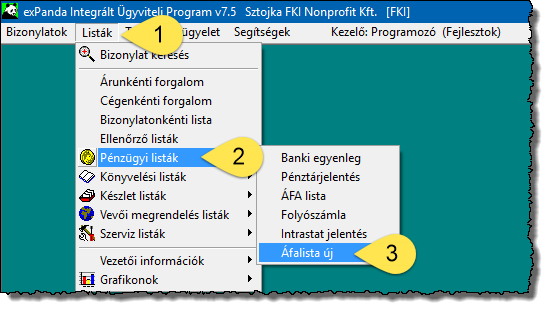
Az áfalista ablaka:

A sárga színnel jelölt mezők kitöltése kötelező!
Az eddigi listák mellett kiválasztható a bevallás szerinti áfa lista is. Az új áfa lista az áfa bevallás szerkezetéhez igazodik, a bevallás sorainak megfelelően összesíti az áfa tételeket.
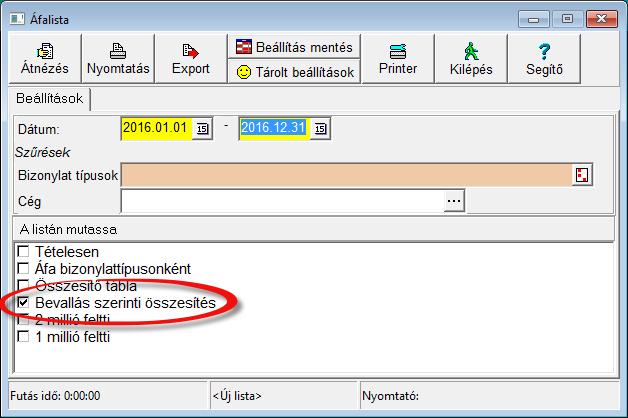
Az Átnézés gombra kattintva megjelenik a lista:
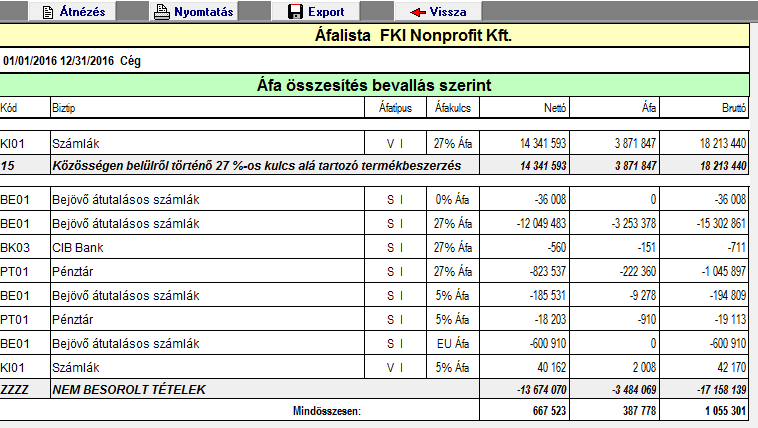
Ha vannak olyan tételek, melyeket nem rendeltünk hozzá a bevallás valamely sorához, akkor ezen tételek összege megjelenik a Nem besorolt tételek soron.
A lista eredménye Excel fájlba exportálható. Ha megvásárolta az Excel export modult, akkor a lista formázott táblázatként fog megjelenni.